الإعلانات
إذا نماذج جوجل لم تكن بعد صانع النماذج المبتكر ، فقد حان الوقت لتغيير رأيك. هناك الكثير من الأدوات القوية المخبأة في أماكن قد لا تجدها إلا إذا كنت تعرف ما تبحث عنه. نحن هنا للتأكد من أنك تعرف بعض النصائح والحيل المتقدمة في نماذج Google.
1. اختر وجهة الرد الخاصة بك
إذا كنت مستخدمًا معتدلًا لنماذج Google ، فمن المحتمل أنك تعلم بالفعل أنه يمكنك الاختيار بين تخزين نتائجك كجدول بيانات أو الاحتفاظ بها داخل النموذج. ومع ذلك ، قد لا تعرف من يختار أو لماذا.
يمكنك اختيار وجهة النتائج الخاصة بك عن طريق النقر فوق أكثر (رمز ثلاثي النقاط) زر والانتقاء حدد استجابة الاستجابة. ثم قم بإنشاء جدول بيانات جديد أو قم بإضافة الاستجابات كعلامة تبويب أخرى إلى جدول بيانات موجود.

إذا كنت ترغب في إرسال استجاباتك بسرعة إلى جدول بيانات ، فيمكنك أيضًا النقر فوق الأخضر إنشاء جدول بيانات زر. أو للتنزيل مباشرة على جهاز الكمبيوتر الخاص بك ، حدد أكثر > تنزيل الردود (.csv).
إذا قررت إنشاء جدول بيانات جديد ، فسيتم وضعه في أوراق Google بالاسم الذي تحدده أو الاسم الافتراضي وهو اسم النموذج. إذا اخترت الإضافة إلى جدول بيانات حالي ، فستختار الجدول الذي تريده في النافذة المنبثقة لـ Google Sheets.
يعد استخدام جدول بيانات لتخزين النتائج مثاليًا إذا كنت تريد معالجة البيانات. قد تفضل الاحتفاظ بالنتائج في النماذج على الرغم من أنك إذا كنت تتوقع أكثر من 400000 استجابة لأن هذا هو الحد من الصفوف في جدول بيانات Google العادية.
بغض النظر عن الوجهة التي تختارها ، يمكنك دائمًا الذهاب إليها استجابات > ملخص للحصول على عرض مرئي أكثر للنتائج ، وهو أمر مثالي إذا كانت معظم أسئلتك متعددة الخيارات أو يمكن رسمها بطريقة أو بأخرى.
2. تلقي الإخطار لتقديم الطلبات
إذا كنت ترغب في تلقي إعلامات بالبريد الإلكتروني عندما يرسل شخص ما النموذج الخاص بك ، فيمكنك إعداد ذلك بنقرتين فقط.
انقر على أكثر (رمز ثلاثي النقاط) الزر على استجابات علامة التبويب واختيار الحصول على إشعارات البريد الإلكتروني للاستجابات الجديدة. عنوان البريد الإلكتروني الذي ستتلقى الردود عليه هو عنوان الحساب الذي تستخدمه لتسجيل الدخول إلى نماذج Google.

3. إدراج نماذج جوجل صفحات متعددة
لتجميل شكلك وجعله يبدو أكثر قابلية للإدارة بالنسبة للمستجيبين ، من الممكن إضافة صفحات متعددة عن طريق إدراج أقسام.
انتقل إلى آخر كتلة في صفحتك وانقر فوق إضافة قسم زر من شريط الأدوات. يمكنك تعيين رأس ووصف لكل صفحة ، مما يسمح لك بفصل الأسئلة بوضوح من نوع معين أو لنوع معين من المجيبين.
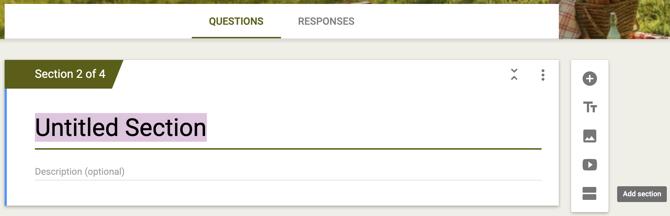
4. تضمين iFrame من النموذج الخاص بك
إذا أردت أن استخدم نماذج Google لإنشاء نموذج اتصال لموقع الويب الخاص بك كيفية إنشاء نموذج الاتصال موقع مجاني مع نماذج جوجلهل تحتاج إلى نموذج اتصال لموقع الويب الخاص بك أو لمدونة ، ولكن لا تحب الخيارات الافتراضية؟ استخدم نماذج Google وجمع الردود في صفحات Google! اقرأ أكثر أو لأي غرض آخر حيث يكون من المفيد تضمين النموذج كإطار iFrame ، فمن السهل القيام بذلك.
انقر إرسال في أعلى يمين صفحة النموذج. ثم ، انقر فوق تضمين أيقونة ، اضبط عرض وارتفاع iFrame إذا أردت ، وانقر نسخ. يمكنك بعد ذلك لصق الكود الذي تريده.

5. إنشاء مسابقة تقدير تلقائي
بالنسبة للمعلمين ، يعد اختبار التقدير التلقائي في نماذج Google طريقة سهلة حقًا لتوفير بعض الوقت. في صفحة نماذج Google الرئيسية الخاصة بك ، انقر فوق "نعم" معرض القوالب في القمة. انتقل لأسفل وتحت التعليم، قطف او يقطف مسابقة فارغة.
انقر أضف سؤال من شريط الأدوات ، أدخل السؤال ، وانقر فوق مفتاح الإجابة لتوفير الإجابة الصحيحة وقيمة النقطة للسؤال. عندما ينهي المجيبون الاختبار ، سيرون خيارًا عرض النتيجة. هذا يوضح لهم جميع الأسئلة التي تم الإجابة عليها ، والتي تم تحديدها بأنها صحيحة أو غير صحيحة ، والنقاط التي تلقوها.

6. تحويل النموذج إلى مسابقة
إذا قمت بإنشاء نموذج تريد استخدامه لاحقًا كاختبار تقدير تلقائي ، فهذا أمر بسيط. في صفحة النموذج ، انقر فوق الإعدادات (رمز الترس) الزر في أعلى اليمين. اختر الإختبارات علامة التبويب وتشغيل التبديل ل اجعل هذا اختبار وانقر فوق حفظ.

يمكنك بعد ذلك الانتقال إلى النموذج وإدراج مفاتيح الإجابات وقيم النقاط تمامًا كما لو كنت قد أنشأت الاختبار من البداية.
7. الحصول على رابط معبأ مسبقا
قد ترغب في ملء بعض الإجابات مسبقًا على نموذج للمستفتيين. على سبيل المثال ، يمكنك استخدام هذا لتنشيط نموذج اتصال على موقع الويب الخاص بك. انقر أكثر في أعلى يمين صفحة النموذج (بجانب إرسال) ثم اختر الحصول على الرابط قبل شغلها. بعد ذلك ، فقط قم بملء النموذج كما تريد أن يفعل المجيبون عن أي سؤال معين وانقر فوق خذ رابط.
ستظهر بعد ذلك في الجزء السفلي الأيسر أن الرابط جاهز ، ما عليك سوى النقر انسخ الرابط ثم الصقه حيث تريد مشاركتها.

8. ضبط الإعدادات الافتراضية لرسائل البريد الإلكتروني والأسئلة المطلوبة وقيم النقاط
إذا كنت تخطط لإنشاء نماذج على الطريق وتريد دائمًا تجميع عناوين البريد الإلكتروني ، فيمكنك وضع علامة على الإعداد لجعل هذا الإعداد افتراضيًا. بالإضافة إلى ذلك ، إذا كنت تنوي إجراء جميع الأسئلة المطلوبة أو استخدام نفس قيمة النقطة لأسئلة الاختبار ، فيمكنك تعيين هذه الإعدادات الافتراضية أيضًا.
انقر أكثر في أعلى يمين صفحة النموذج (بجانب إرسال) ثم اختر تفضيلات. الآن في النافذة المنبثقة ، حدد مربعات الاختيار لأي من هذه الخيارات أو جميعها. يعد هذا توفيرًا كبيرًا للوقت إذا كنت تخطط لاستخدام نفس الإعدادات في النماذج التي تتحرك للأمام.
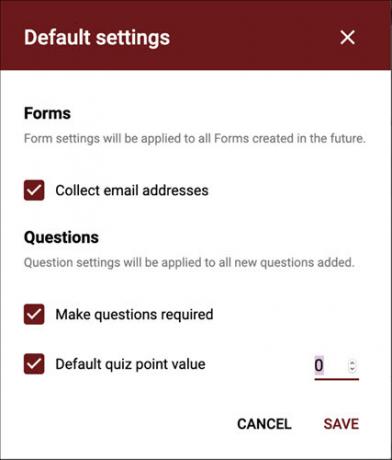
9. إضافة المنطق المتفرعة
التفريع المنطقي هو وسيلة رائعة للقول بأن المستفتى سوف ينتقل إلى صفحة معينة بناءً على الإجابة التي يقدمها. على سبيل المثال ، إذا قلت أنك أسترالي ، فستتعلق الأسئلة بالمناطق الأسترالية. إذا اخترت فئة عمرية معينة كإجابة ، فقد يكون لديك أسئلة مناسبة للعمر بعد ذلك.
يمكنك استخدام هذا لأي سؤال حيث يمكن للمستخدم إعطاء إجابة واحدة من مجموعة من الإجابات المحددة. انقر على أكثر (رمز ثلاثي النقاط) زر للسؤال واختيار انتقل إلى القسم بناءً على الإجابة.
ثم حدد المكان الذي تريد توجيه المستفتى إليه من مربع القائمة المنسدلة. يمكنك أيضًا مطالبتهم بإرسال النموذج بدلاً من إرسالهم إلى قسم جديد.
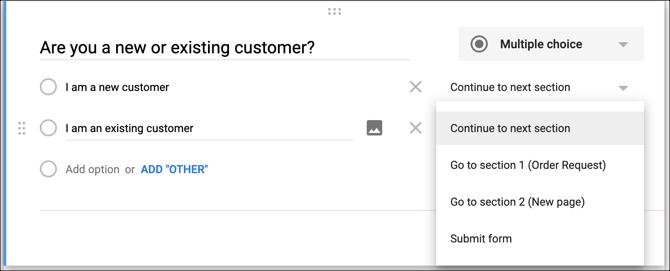
10. استخدام البرمجة النصية
لا توجد برامج نصية للنماذج في حد ذاتها ، ولكن هناك طرق لاستخدام البرمجة النصية إذا أردت. اختر الإعدادات (رمز الترس) في أعلى يمين صفحة النموذج واختر محرر النص. ستبدأ بقائمة نظيفة في علامة تبويب جديدة حيث يمكنك إدخال النص البرمجي. فقط انقر ملف > حفظ عندما تنتهي.
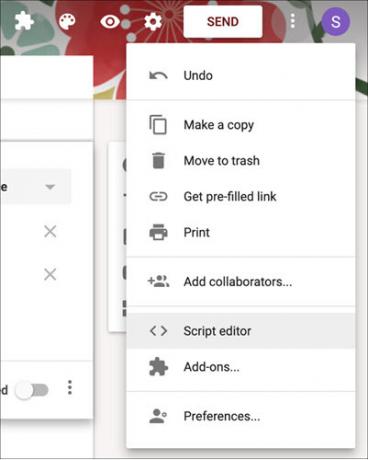
بالنسبة لبعض أمثلة البرامج النصية لنماذج Google والمساعدة ، توجه إلى صفحة تطبيقات Google Script للمطورين. يجب عليك أيضا التحقق من هذه إضافات قوية لنماذج Google يمكن أن تفعل نماذج Google أي شيء باستخدام هذه الإضافات الرائعةنماذج Google هي أداة غير مستغلة. إليك كيفية جعل النماذج أكثر ديناميكية من خلال هذه الوظائف الإضافية في نماذج Google المتقدمة. اقرأ أكثر .
هل تبحث عن المزيد من تعليمات Google Forms؟
هذه النصائح والحيل من Google Forms هي مجرد غيض من فيض. نحن أيضا مغطاة كيفية استخدام نماذج جوجل لعملك كيفية استخدام نماذج جوجل لعملكالنموذج هو وسيلة سهلة لأتمتة مهمة متكررة. نوضح لك هنا كيف يمكنك استخدام نماذج Google للعمل المشترك أو إجراءات الأعمال. اقرأ أكثر ولدينا دليل قد يكون مجرد أفضل دليل إلى نماذج Google التي ستجدها أفضل دليل لنماذج Google التي ستجدها على الإطلاقتعد Google Forms واحدة من أفضل أدوات الويب المجانية المتاحة لجمع البيانات. يمنحك دليل نماذج Google هذا كل ما تحتاجه لإتقان مهارات بناء النماذج الأساسية. اقرأ أكثر .
مع بكالوريوس العلوم في تكنولوجيا المعلومات ، عملت ساندي لسنوات عديدة في صناعة تكنولوجيا المعلومات كمدير للمشروع ، ومدير قسم ، ومدير مكتب إدارة المشاريع ثم قررت أن تتبع حلمها وتكتب الآن عن التكنولوجيا بدوام كامل.